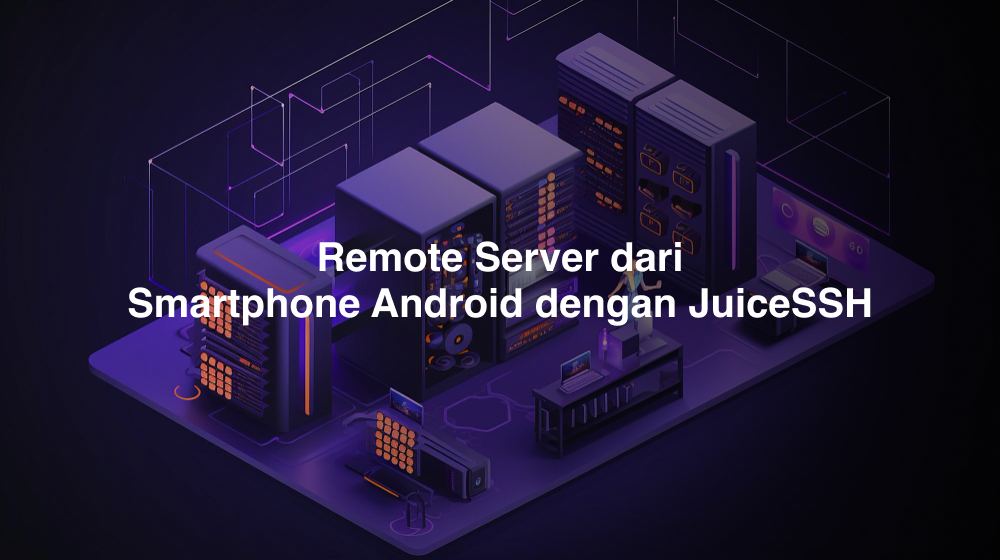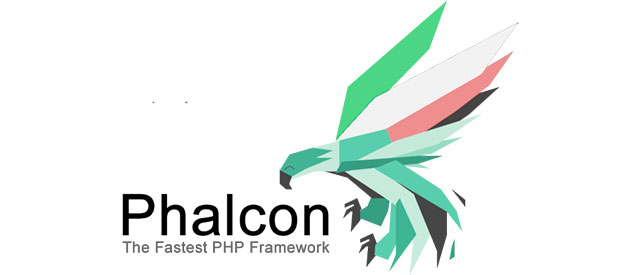
Chocolatey, Package Manager Seperti apt-get untuk Windows
Teman-teman yang biasa pakai Linux pasti sudah biasa sama package manager berbasis command line interface. Sebut saja rpm, yum, apalagi apt-get di lingkungan debian. Semua itu adalah cara kita menginjeksi program baru, dan menyertakan dependency yang dibutuhkan. Nah, bagaimana dengan lingkungan windows apakah selamanya memang selalu pakai Installation Wizard yang tinggal di klik next saja?
Ternyata, dalam lingkungan Windows ada cara menginjeksi program bergaya CLI, yaitu dengan menggunakan Chocolatey. Yang perlu dicatat Chocolatey adalah package manager di level operating system, bukan application level seperti Composer atau RubyGems. Seperti hal nya package manager lainnya, fungsi dari Chocolatey adalah mengatur dan mengotomasi program dalam komputer, seperti install, upgrade, dan menghapus program.
Kenapa pakai Chocolatey? Kan sudah ada Installation Wizard. Kok maunya repot lagi pakai Command Prompt. Nah, sebenernya tujuan penggunaan Chocolatey adalah auto consume, yaitu memungkinkan untuk mengatur program dengan relatif mudah. Install dan upgrade program lebih sederhana hanya dengan beberapa perintah. Untuk teman-teman yang terbiasa dengan CLI akan sangat terasa kegunaannya.
Sampai hari ini tercatat sudah 3.613 packages tersedia dalam repository. Berbagai program yang tidak asing bagi programmer di lingkungan Windows pun sudah ada, misal saja Putty, Vim, Git, VirtualBox ataupun Node. Semua total unduhan paket berbasis Chocolatey sudah kurang lebih 36 juta kali, yang artinya pengguna Chocolatey sangat aktif.
[caption id="attachment_6976" align="aligncenter" width="467"]

Bagi teman-teman yang ingin mencicipi Chocolatey, cukup buka Command Prompt. Lalu eksekusi beberapa perintah Powershell untuk mengambil binary program dari Chocolatey berikut ini :
c:/>@powershell -NoProfile -ExecutionPolicy Bypass -Command "iex ((new-object net.webclient).DownloadString('https://chocolatey.org/install.ps1'))" && SET PATH=%PATH%;%ALLUSERSPROFILE%\chocolatey\bin
Setelah terinstall, untuk menginstall program cukup eksekusi perintah seperti dibawah ini :
c:/>choco install <nama program>
Lengkapnya ada di screenshot berikut ini, disini saya mencoba untuk menginstall program Vim.
[caption id="attachment_6978" align="aligncenter" width="512"]

Untuk penjelasan lebih lengkap tentang Chocolatey teman-teman dapat mengunjungi https://chocolatey.org/
Semoga bermanfaat!
What do you think?
Reactions